4 - Transforme su idea en sistema de trading
Para crear un sistema de trading automático sin programación
- En la ventana gráfica que muestra el instrumento deseado, añada y configure los indicadores utilizados por su estrategia.
- A continuación, pulse en el botón
 de la parte superior derecha del gráfico, después en "ProBacktest &Trading Automático" y finalmente en "Nuevo".
de la parte superior derecha del gráfico, después en "ProBacktest &Trading Automático" y finalmente en "Nuevo". - Para definir sus condiciones de compra, pulse en el botón Compra.
- Para indicar a la plataforma el elemento en el que se basa su condición de compra, pulse sobre el elemento en cuestión dentro de la ventana gráfica (ej: si su condición se basa en el MACD, pulse sobre el indicador MACD).
- Una ventana le propondrá elegir sus condiciones mediante menús desplegables. Una vez parametrada la condición, podrá pulsar en "Aceptar" si ha acabado o pulsar en "Añadir condición" y repetir la operación descrita en la etapa 4 para las condiciones múltiples.
- Opcional: podrá repetir las etapas 3, 4 y 5 para definir también las condiciones de reventa de sus posiciones compradoras, las condiciones de entrada al mercado a corto y las condiciones de compra de sus posiciones en venta a descubierto.
- Pulse en el botón "Stps & Objetivo" para configurar sus Stops, Stops dinámicos y Objetivos.
Ahora no tendrá más que pulsar en el botón "Generar código".
¡La plataforma escribirá el programa basado en sus condiciones!
1. Defina el tipo de condiciones que desea establecer

2. Seleccione sus condiciones en los menús desplegables
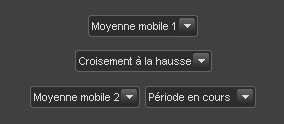
3. Defina sus Stops y Objetivos
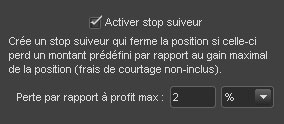
4. A continuación, bastará con pulsar en "Generar código" y la plataforma escribirá el sistema de trading en su lugar.
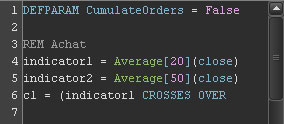
Puede crear sus sistemas de trading programándolos a través del lenguaje ProBuilder.
Un lenguaje sencillo, al alcance de todos
El lenguaje ProBuilder (creado por ProRealTime) es tan sencillo que incluso permitirá a los usuarios nóveles crear rápidamente sistemas ProOrder.
Hemos elaborado los siguientes manuales para ello. Léalos a su ritmo, y aprenda a crear sus propios sistemas etapa a etapa a través de ejemplos concretos:
- Guía de programación - Indicadores y funciones básicas (ProBuilder)
- Guía de programación - Sistemas de Trading (ProBacktest y ProOrder)
Un editor de código inteligente
Gracias a sus funciones inteligentes, el editor de código se convertirá en su ayudante para la programación:
- Ayuda incorporada: las funciones disponibles se enumeran en un menú que ofrece una ayuda para cada una de ellas.
- Reconocimiento de errores en tiempo real: el editor le indica sus errores de codificación en tiempo real mientras teclea.
- Edición automática: se colorea el código automáticamente y se formatea para simplificar su lectura y comprensión.
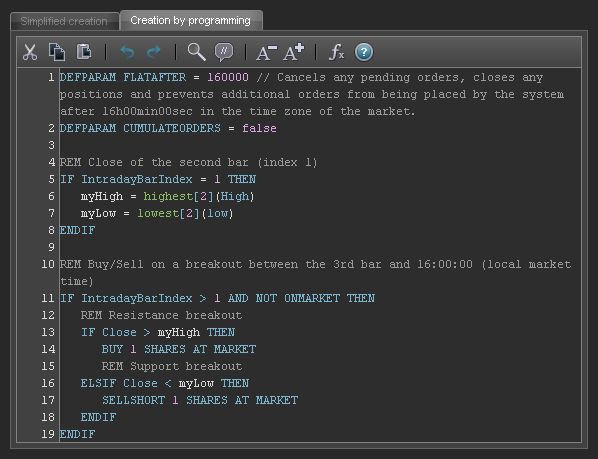
Una asistencia a su disposición
Si dispone de una cuenta ProRealTime Trading o CFD patrocinada por ProRealTime, puede disponer de una asistencia a las programación mediante el envío de una solicitud a través del formulario correspondiente.
Envíenos sus criterios de compra y de venta, junto con sus condiciones de gestión de capital, de la manera más clara y precisa posible e intentaremos programar el código que mejor responda a sus necesidades.